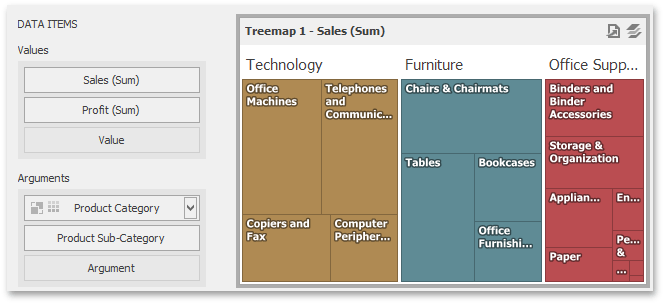Bereitstellen von Daten
Mit dem Dashboard Designer können Sie verschiedene Dashboard-Elemente nahezu einheitlich an Daten binden. Weitere Informationen finden Sie im Thema Bind Dashboard Items to Data. Der einzige Unterschied besteht in den Datenabschnitten, die das erforderliche Dashboardelement aufweist.
Das Treemap-Dashboardelement verfügt über die Datenabschnitte Werte und Argumente, die numerische bzw. diskrete kategoriale Daten bereitstellen. Die folgenden Schritte enthalten die häufigsten Szenarien zum Binden einer Treemap an Daten.
Legen Sie die Felder Sales und Profit im Abschnitt Werte ab.
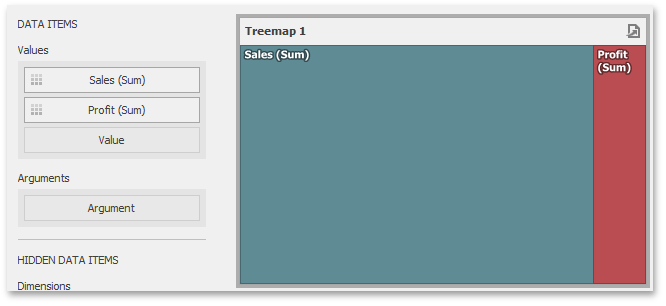
Die Treemap zeichnet zwei Kacheln, deren Größe den Zusammenfassungswerten Sales und Profit entspricht.
Legen Sie das Feld Product Category auf Argumente ab.
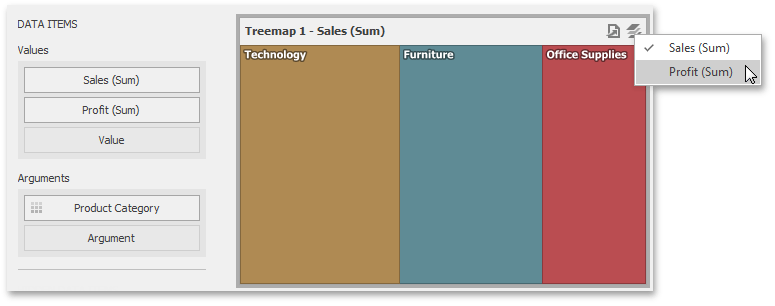
Treemap erstellt individuelle Kacheln für alle Kategorien. Sie können zwischen den Werten Sales und Profit wechseln, indem Sie auf die Schaltfläche
 im caption des Elements oder Sie können das Kontextmenü verwenden.
im caption des Elements oder Sie können das Kontextmenü verwenden.Legen Sie das untergeordnete Product Feld Sub-Category in Argumente ab.
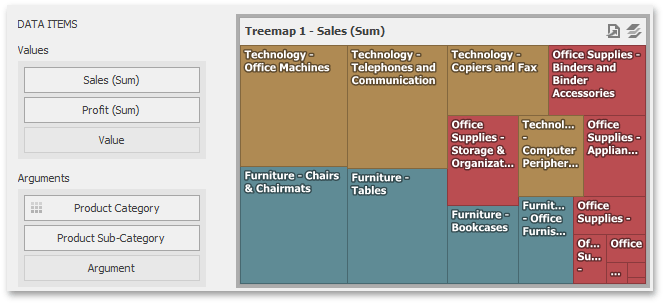
Die Treemap visualisiert alle Kombinationen von Kategorien und entsprechenden Unterkategorien anhand einzelner Kacheln.
grouping.mdWenn der Abschnitt Argumente mehrere Dimensionen enthält, können Sie untergeordnete Kacheln nach Werten der übergeordneten Dimension gruppieren. Um Unterkategorien innerhalb entsprechender Kategorien zu gruppieren, klicken Sie auf die Menüschaltfläche Kategoriename und wählen Sie Kacheln gruppieren.
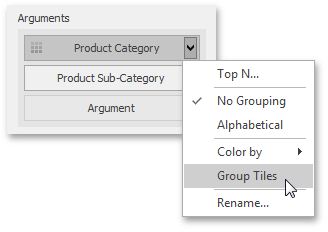
Unterkategorie-Kacheln werden in Kategoriegruppen gruppiert.